谷歌浏览器打开是hao123怎么办?很多人喜欢使用谷歌浏览器进行办公或者学习,这款浏览器功能齐全,操作简单,打开网页速度也非常快,不少小伙伴下载安装好谷歌浏览器之后发现首页是hao123的界面,这个时候只需要简单的设置即可将主页改为喜欢的搜索引擎啦。下面就让小编给大家带来设置谷歌浏览器启动页具体操作流程,还不清楚如何修改的朋友快来看看吧。
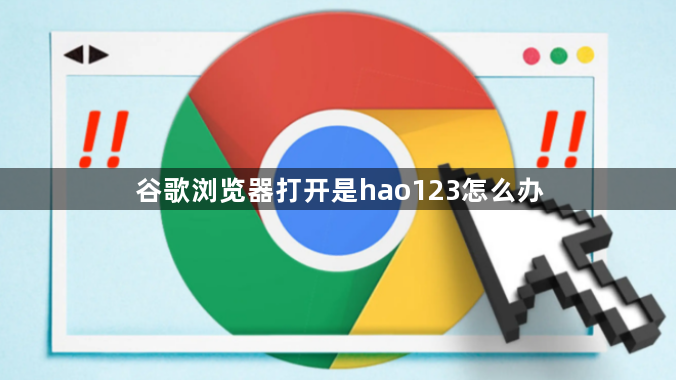
设置谷歌浏览器启动页具体操作流程
1、打开谷歌浏览器,点击右上方三个点,如下图所示。
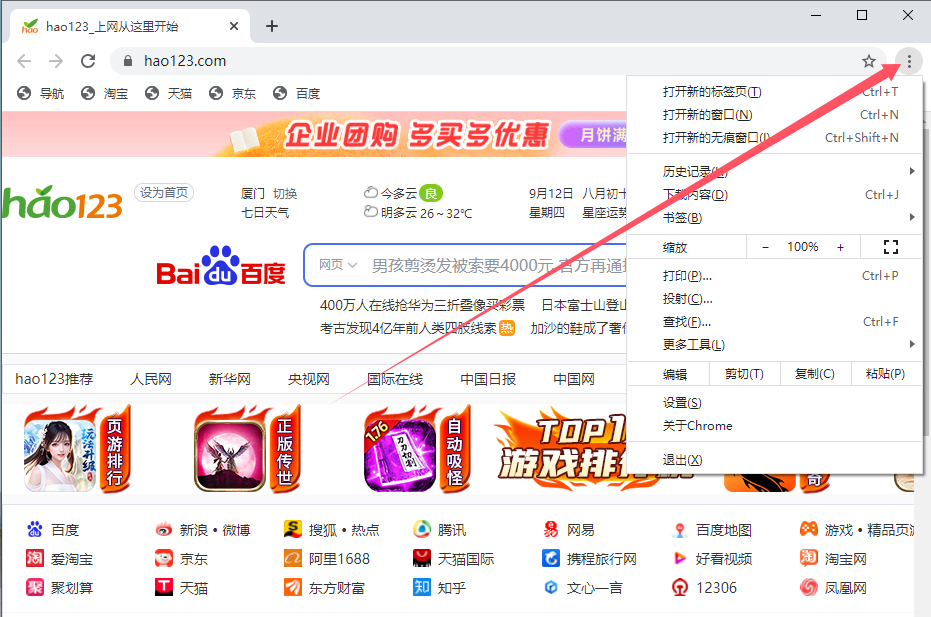
2、然后再点击设置,如下图所示。
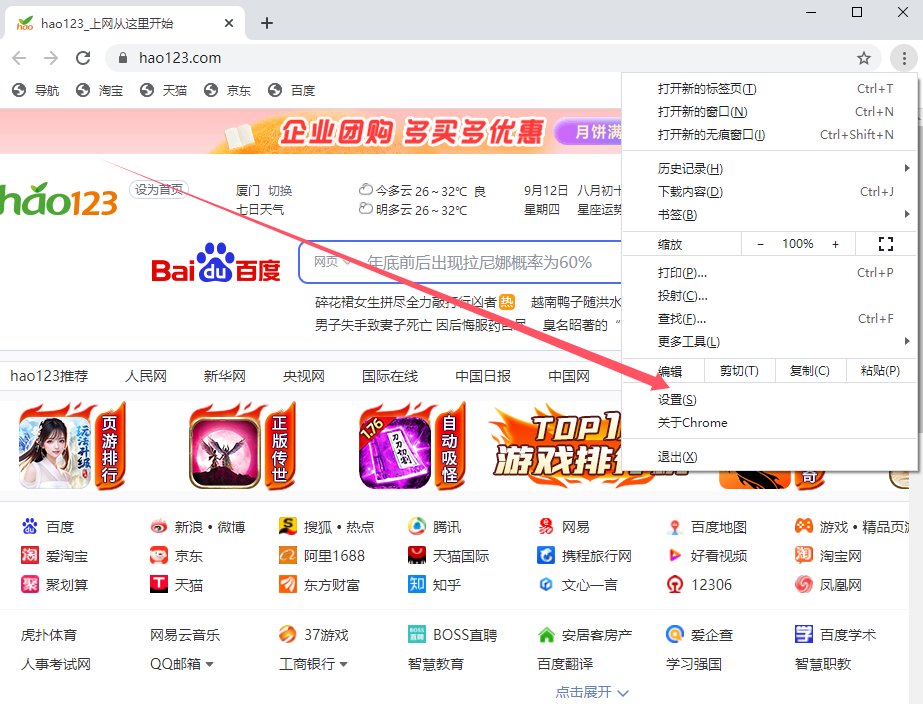
3、找到启动时,并进行点击,如下图所示。
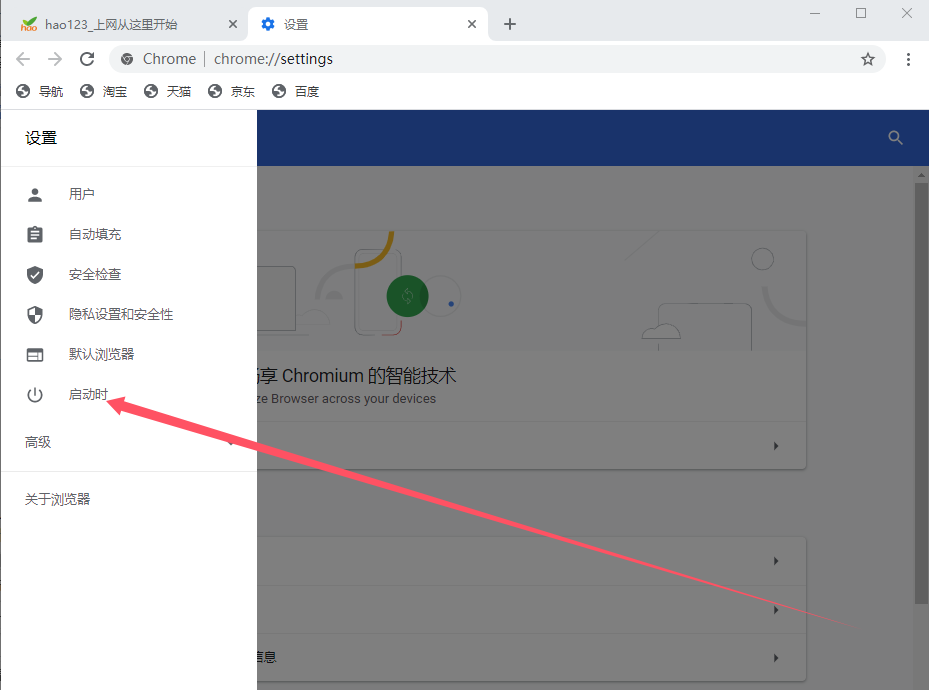
4、找到hao123_上网从这里开始,右方的三个点,并进行点击,如下图所示。
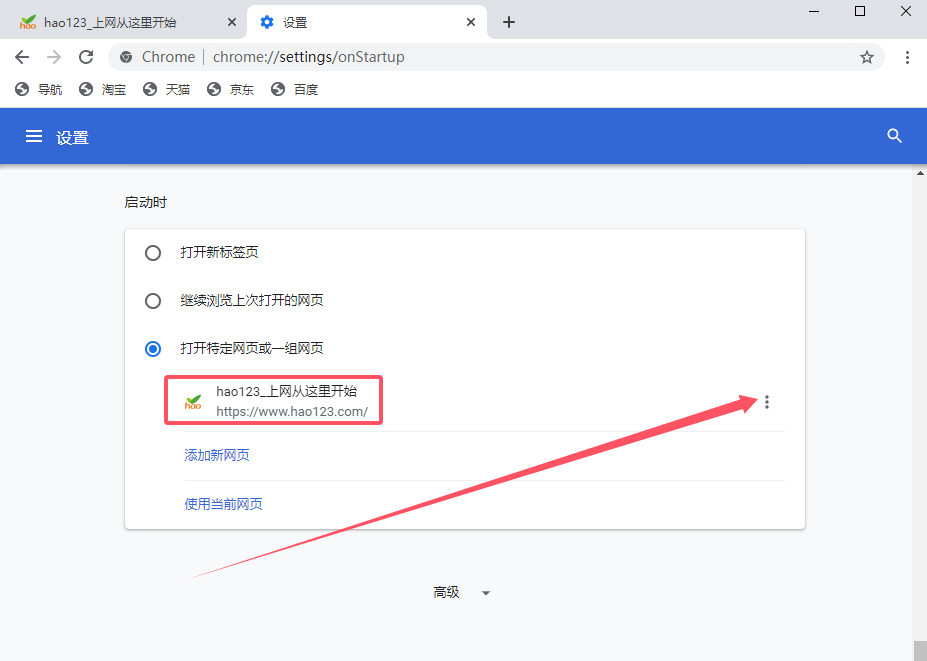
5、选择移除,进行点击,如下图所示。
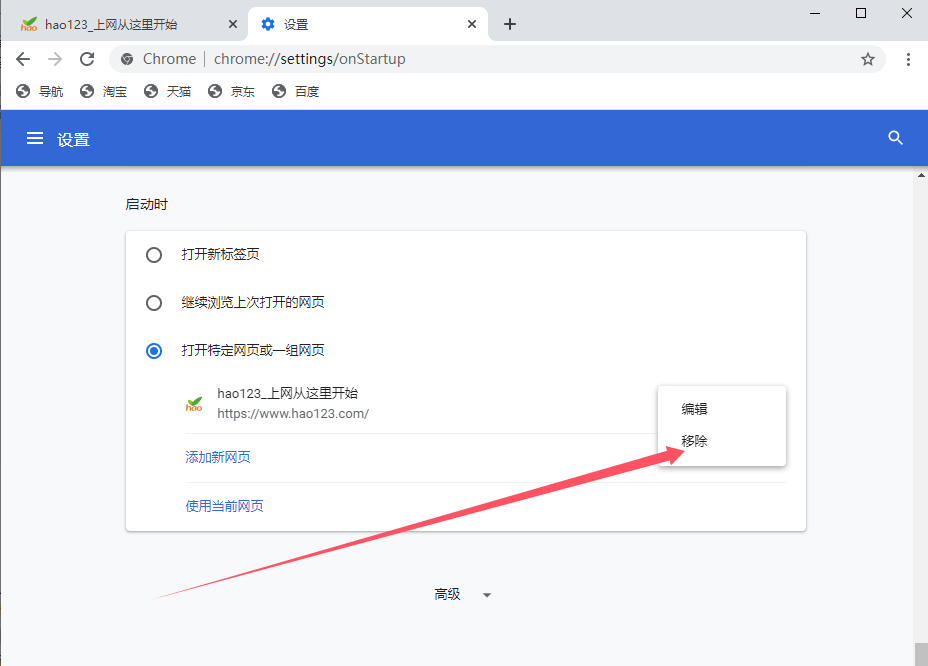
6、最后打开新标签页,发现主页搜索引擎已经变成百度搜索啦,如下图所示。
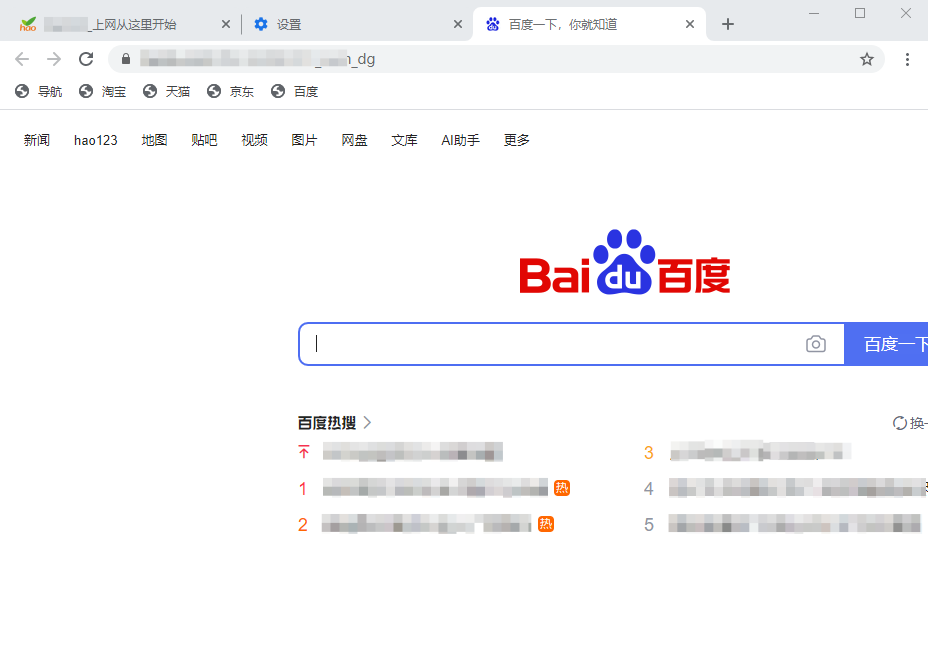
以上就是【谷歌浏览器打开是hao123怎么办?具体操作流程】的全部内容啦,希望能够给大家带来帮助。



